在這個(gè)ps教程中,我們將采用一個(gè)城市街頭為背景,制作一個(gè)流行藝術(shù)的張貼畫,而且有彩色和黑白兩種風(fēng)格,希望大家喜歡。
彩色效果的:

黑白風(fēng)格的:


|||
首先打開原圖,執(zhí)行濾鏡>>藝術(shù)>>摳出命令,設(shè)置如下:
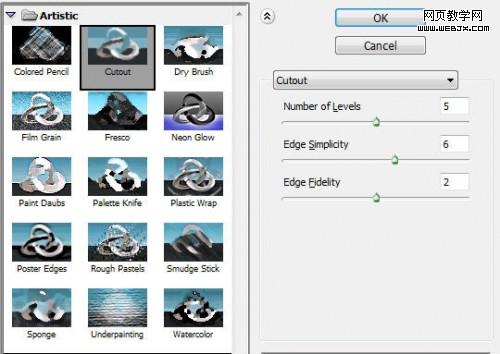
新復(fù)制一個(gè)圖層,把人物扣取出來,效果如下:

用一個(gè)大的筆刷,繪制一個(gè)圖案:
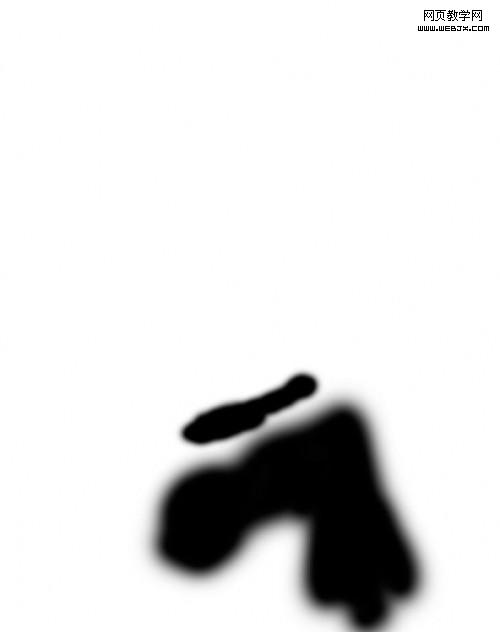
原始圖像如下:

|||
復(fù)制扣取出來的人物圖層,執(zhí)行濾鏡>>藝術(shù)>>鉻黃命令,設(shè)置如下:
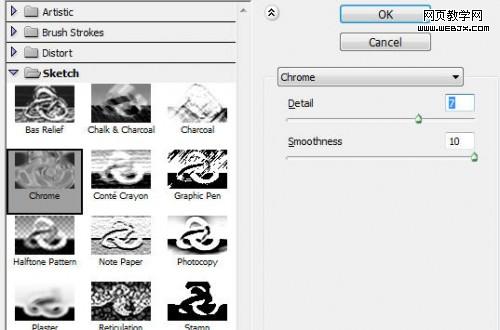
復(fù)制圖層,設(shè)置模式為柔光,效果如下:

|||
濾鏡/加雜點(diǎn)(濾鏡)/雜點(diǎn)數(shù)量為中
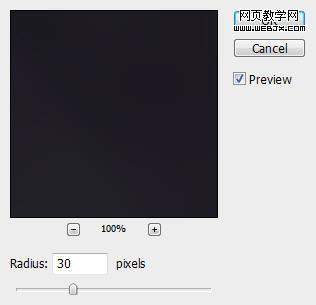
效果如下:
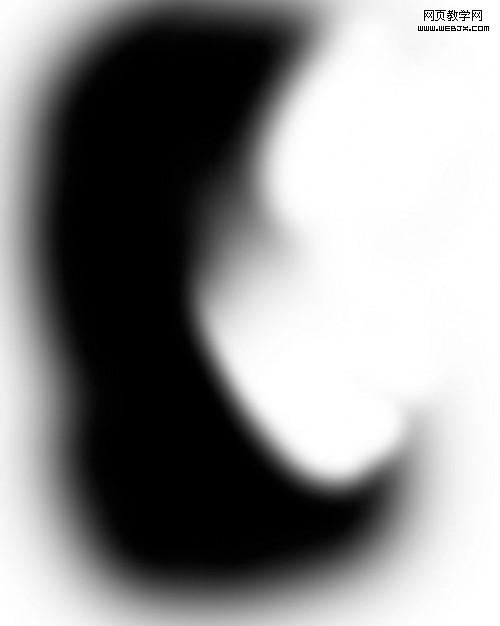
使人物有一個(gè)側(cè)面的光源:

|||
設(shè)置城市圖片當(dāng)背景使用:

調(diào)整該圖案:
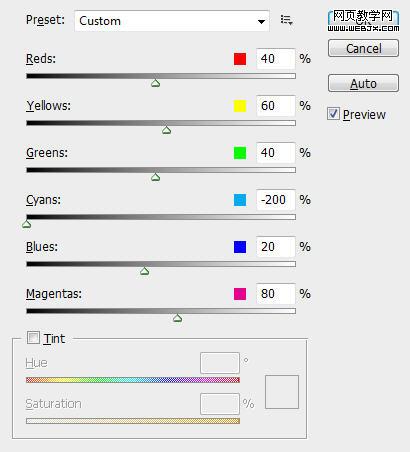
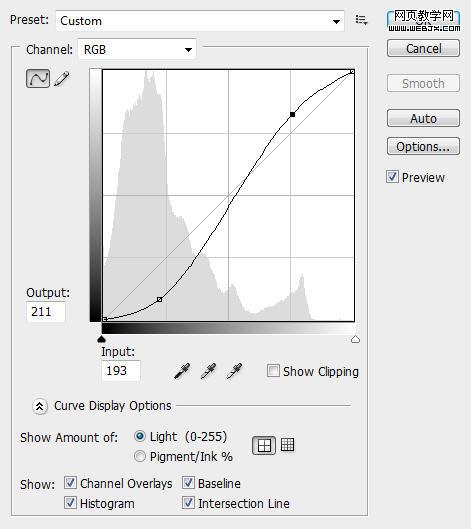
|||
應(yīng)用下面濾鏡設(shè)置:
halftone pattern
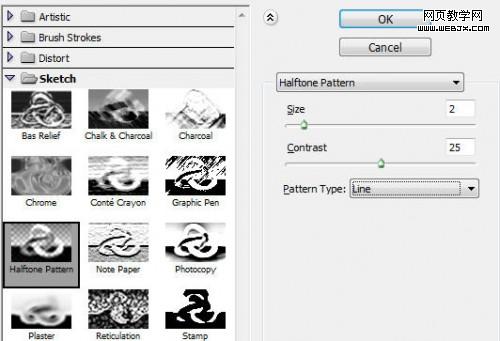
box blur
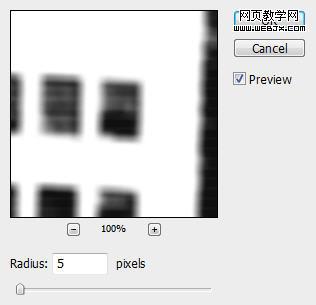
效果如下:

|||
把人物照片選擇出來:

按ctrl + alt + r and bring up the refine edge tool, 應(yīng)用如下設(shè)置:
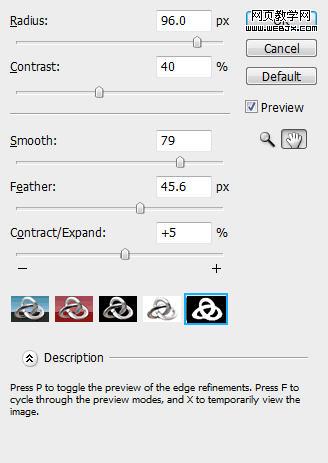
hit ctrl + shift + i and inverse theselection, go back to the “city” layer and go to edit > clear and you will have see the model image pop out:

|||
復(fù)制城市照片的圖層,然后徑向模糊濾鏡,設(shè)置如下:
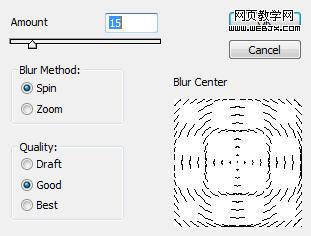
改變圖層模式為濾色,效果如下:

再次復(fù)制,改變圖層模式為顏色加深,效果如下:

|||
給圖片添加朦朧,云彩特效:

效果如下:

繼續(xù)調(diào)整圖像
shadow
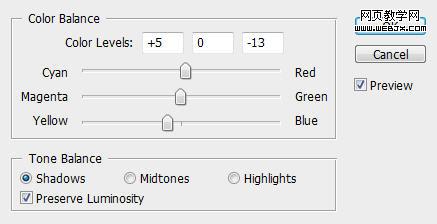
midtones
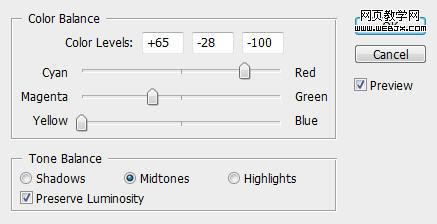
|||
curves
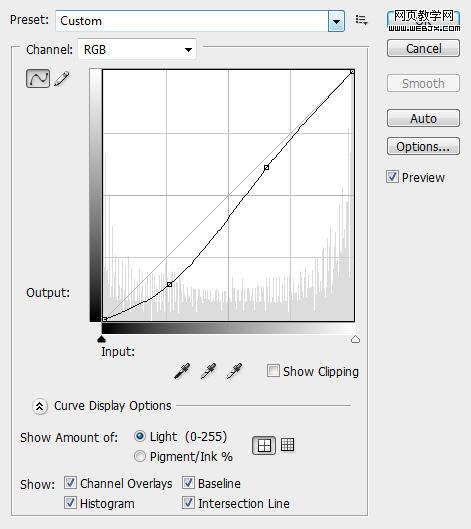
看到的效果如下:

彩色效果的:

黑白風(fēng)格的:

新聞熱點(diǎn)
疑難解答